发布时间:2022-07-06 11: 10: 14
品牌型号:O.E.M
系统:Windows7旗舰版
软件版本:Exposure X7
在这个全民美图的时代,滤镜的存在可谓是必不可少,只要滤镜用得好,分分钟就能让照片秒变高级质感。今天就带大家一起来了解photoshop怎么添加滤镜效果以及photoshop用什么滤镜插件。
一、photoshop怎么添加滤镜效果
Photoshop作为摄影师们必备的修图软件,其功能的强大也是不用再多说了。不过新手朋友们难免会觉得使用起来有难度,不知道该从何下手。其实我们可以利用ps软件自带的Camera Raw,为照片添加你喜欢的滤镜效果。
首先打开ps软件,导入素材图片,点击Ctrl+J复制图层。
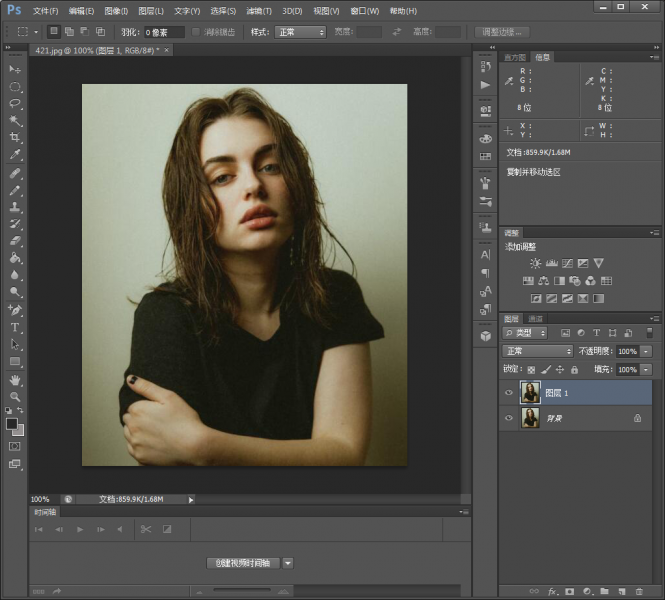
然后点击“滤镜”,在下拉列表中找到“Camera Raw滤镜”,设置相关的参数。
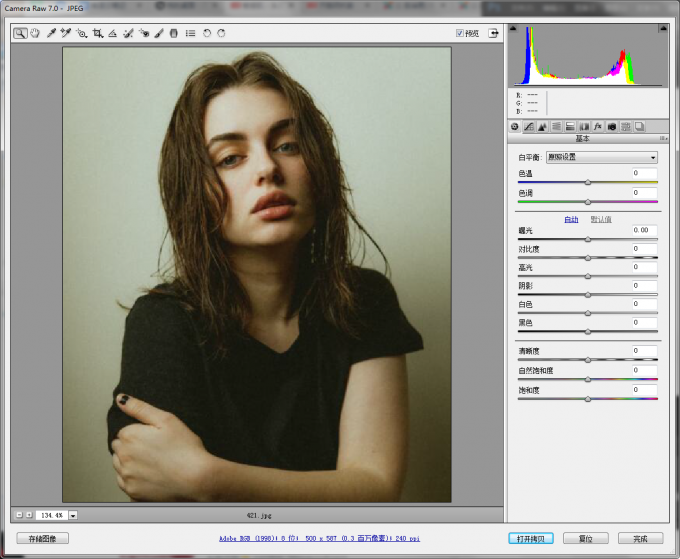
因为画面整体的光线比较暗,所以在这里我们可以将曝光和对比度上调,让整体画面看起来更加明亮。参数设置如下图所示:
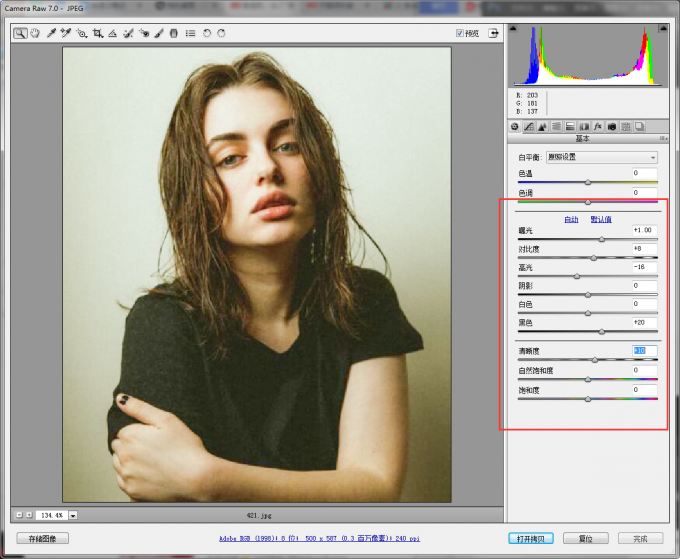
然后我们再通过HSL/灰度,依次调整色相、饱和度和明亮度等参数,让人像变得更加精致。
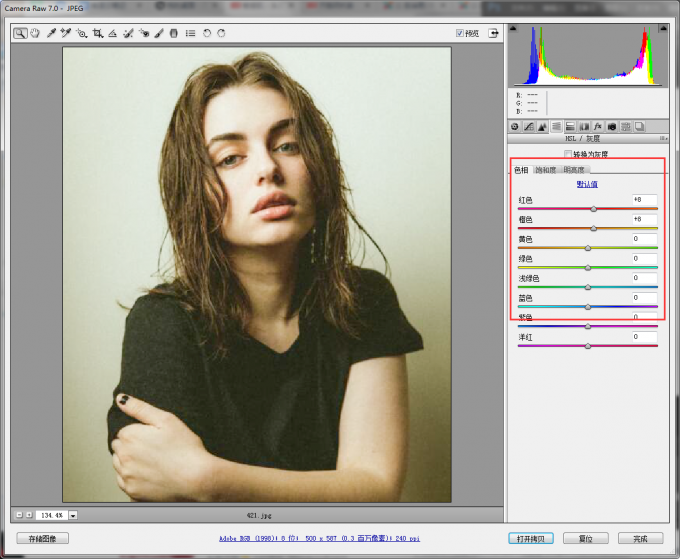
调完参数之后,人像皮肤变得白皙,画面看起来更精细了。
最后我们再导出图片,看看前后对比效果吧,质感一下子就提升了许多!

二、photoshop用什么滤镜插件
Ps虽然功能强大,但是参数的调整十分繁琐,对于新手朋友来说并不是十分友好。因此很多人会选择一款强大的滤镜插件来为照片进行调色,十分的省事方便,下面就给大家推荐几款好用的滤镜插件。
1、ON1 Effects 2021
这是一款强大的滤镜配置软件,为使用者精心挑选制作了各类滤镜、预设、边框和纹理效果,轻松就能将照片调成自己想要的氛围效果,滤镜功能还是很够用的。
2、Analog Efex
Analog Efex是一款优秀的胶片特效滤镜工具,拥有80多种工具和特殊效果,在这里可以轻松找到自己喜欢的照片风格!此外,他家还有个比较突出的优点,就是可以用相机工具包混合搭配各种效果,呈现出具有格调的旧式相机摄影效果。
3、Exposure
修图师必备的一款插件!它拥有十分强大的照片处理功能,不管是专业级的色彩调整、锐化和降噪,还是一键滤镜焕颜,都能够满足你的人像调色需求,轻松拥有大片质感的照片。
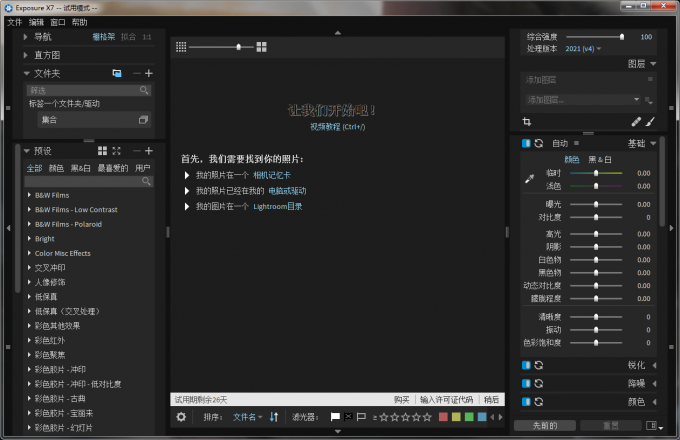
三、Exposure怎么使用滤镜
作为一款非常专业的图片后期处理软件,Exposure内含500多种照片滤镜,绝对能够满足你对图片的后期处理需求!接下来就为大家演示一下具体操作。
首先打开Exposure软件,导入素材图。
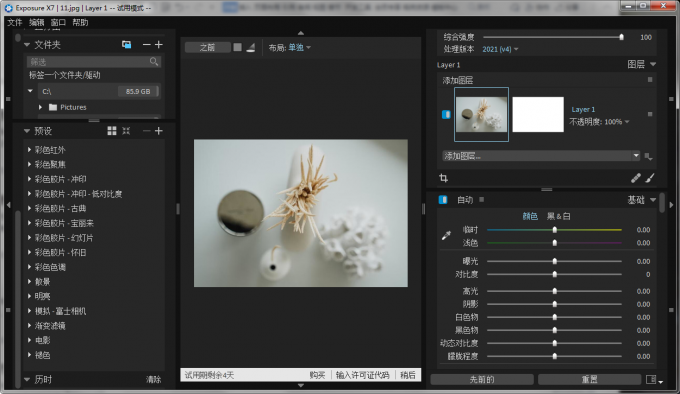
在软件界面左侧的预设栏里是强大的滤镜库,每个大类目下面都有很多的小类目,每种小类目的颜色效果都不同,在这里我们可以对图片的颜色进行调节。
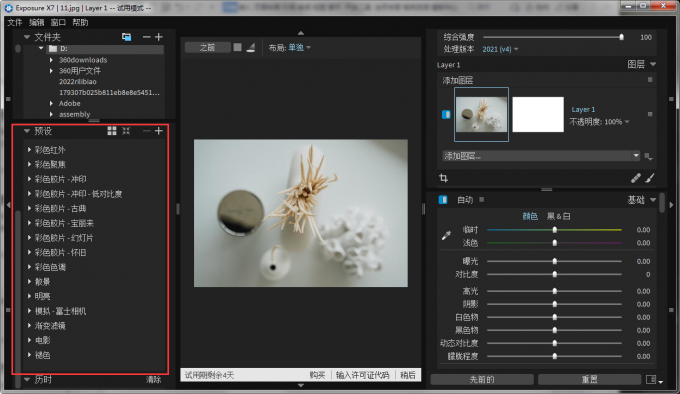
除了可以对图片进行色彩调节以外,还可以进行黑白效果的处理。
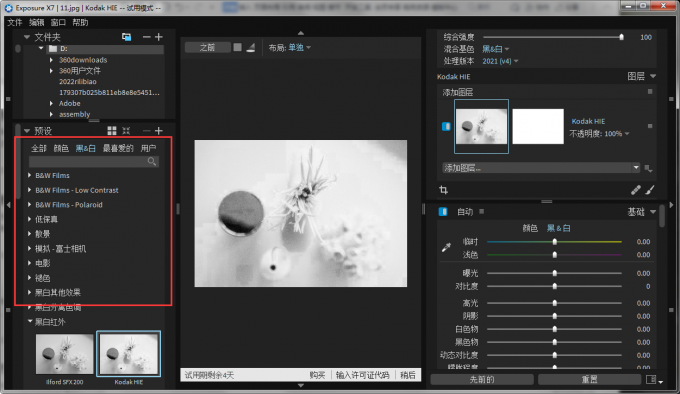
在黑白效果的类目下也有很多不同的小类目,效果都是不相同的。
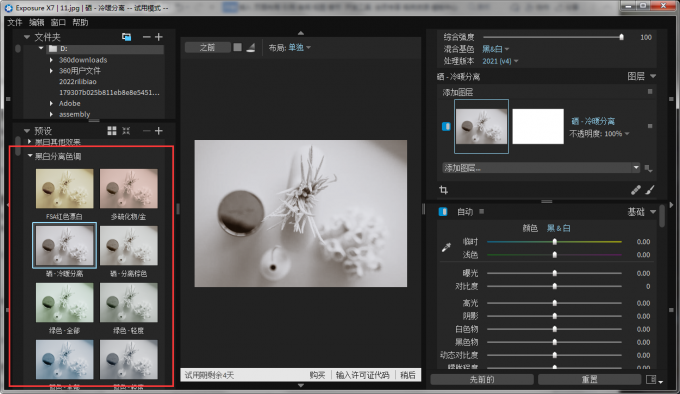
除了对图片使用颜色滤镜以外,还可以通过参数调整对图片进行更加细致的调节。在界面右侧有许多的参数栏,通过调节曝光度和明亮度可以让整体照片画面变得更加透亮。
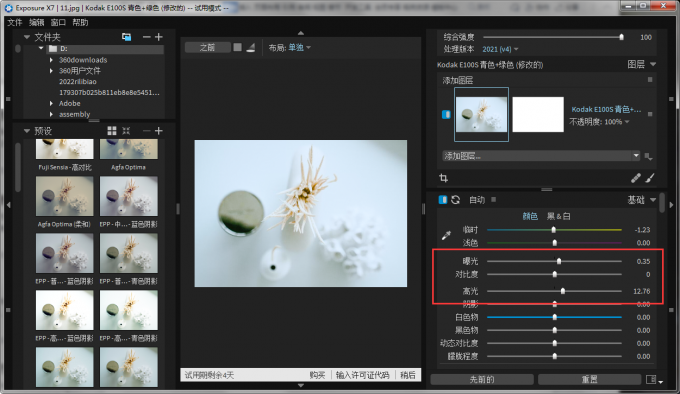
增加对比度则可以让照片的色彩层次更加丰富。
每一个参数调整都具备不同的效果,小伙伴可以自己亲自动手操作试试。

通过文章的介绍,photoshop怎么添加滤镜效果以及photoshop用什么滤镜插件,你肯定很清楚了吧!如果你也对修图感兴趣,不妨试试Exposure软件,轻松满足你的各种修图需求!
展开阅读全文
︾